| 怎么设置word页码不从第一页开始,页码怎么设置从某一页位置开始 | 您所在的位置:网站首页 › word 页码是乱码 › 怎么设置word页码不从第一页开始,页码怎么设置从某一页位置开始 |
怎么设置word页码不从第一页开始,页码怎么设置从某一页位置开始
|
怎么设置word页码不从第一页开始,页码怎么设置从某一页位置开始 我们在日常的办公中为Word文档页面插入页码是经常要做的。如果一个文档有几十页,插入页码不仅可以快速定位到文章的内容,如果需要制作目录也方便制作。 在工作中经常需要在word文档中的当前页开始设置页码,然而word的页码格式中没有从当前页开始的页码格式,所以很多人不知道怎样去从某一页开始设置页码,下面给大家介绍一种简单实用的方法。 步骤 1、首先打开想要编辑的word文档。并将鼠标移动到想要设置为第一页的页面顶端 2、随后找到顶端的页面布局,单击页面布局,里面有个分隔符。 3、接着单击分隔符右边的小三角行,出来的下拉菜单中点击“连续(o)”这个菜单。 4、然后双击页面底端的页脚,没有页脚的可以先插入页脚。双击页脚后在页面的顶端将“链接到前一页眉”取消。 5、取消“链接到前一页眉”后就插入页码,页码的格式可以根据需要进行选择。 6、插入页码后,就进行页码格式的设置,将起始页码设置为“1”然后点击确定就大功告成了。正确情况下插入页码都是从第一页开始的,但是有些文档比如说标书、论文、合同等文档需要添加一个封面或者目录,这样页码就不能从第一页插入了。今天就跟大家分享一下在WPS中如何设置word的页码不从第一页开始,从指定页开始插入页码。 其实,在WPS中为Word文档从指定页开始插入页码是很简单的,具体方法如下: 1、如下图,这是一个产品使用说明书文档实例,有封面页、目录页,正常来说我们需要从正文页开始插入页码 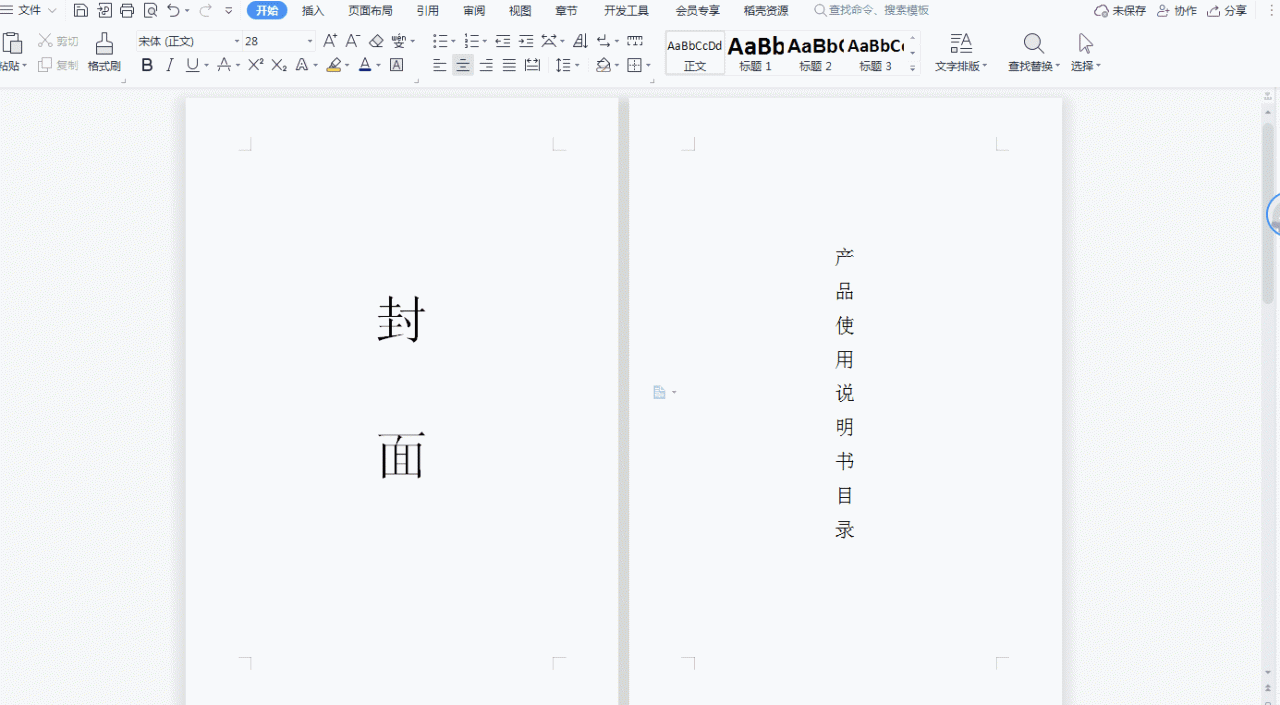 2、我们定位到第三页正文页面,然后双击页脚或者页眉位置,笔者以双击页眉位置为例,如下图 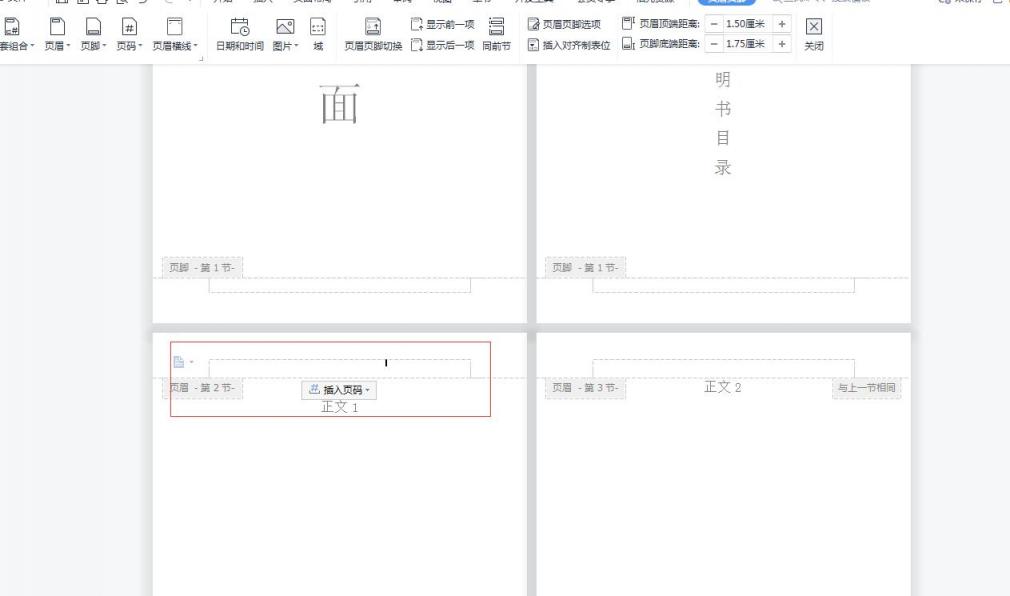 3、点击【插入页码】,在弹出框中样式选择合适的,位置选择“居中”,应用范围选中“本页及以后”,最后点击确认,如下图 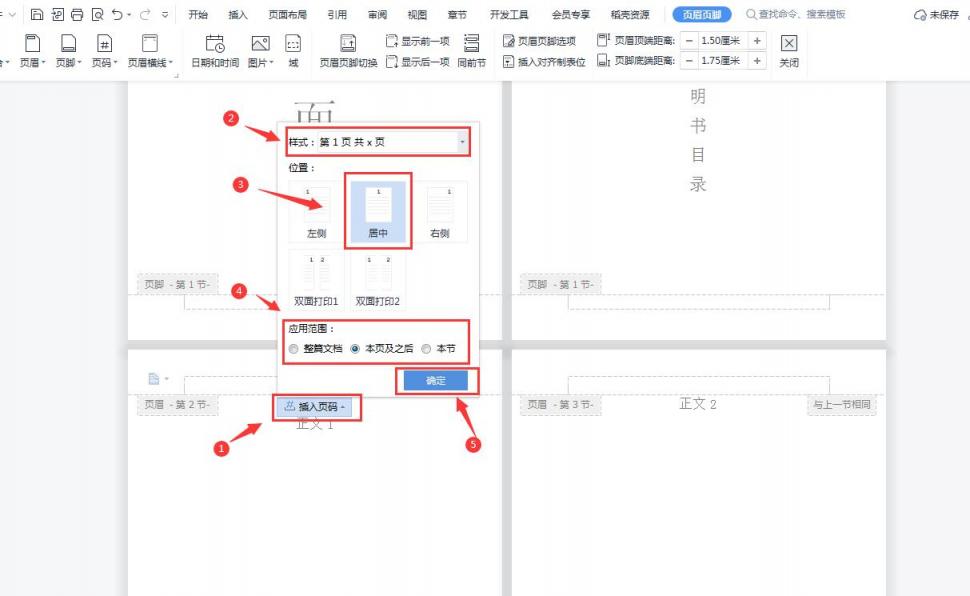 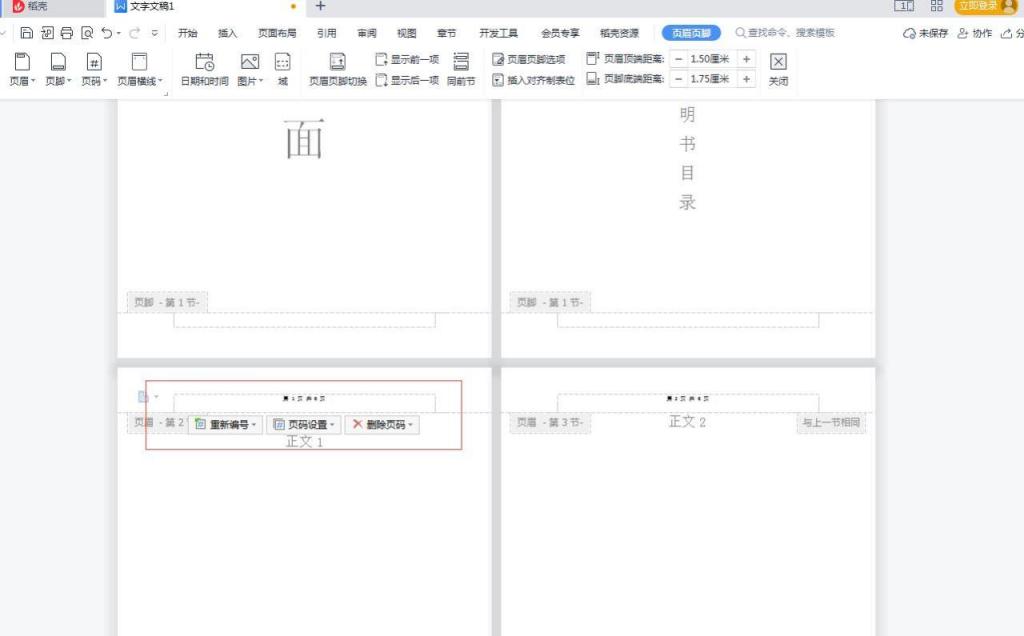 正常来说,进行到这一步页码就已经添加成功了,下面再说一下怎么调整页码字体大小和为页眉添加下划线 4、调整页码字体大小,鼠标双击页眉位置,激活页码编辑窗口,然后选中页码文字。然后点击【开始】,在编辑栏中设置字号字体和颜色。如下图 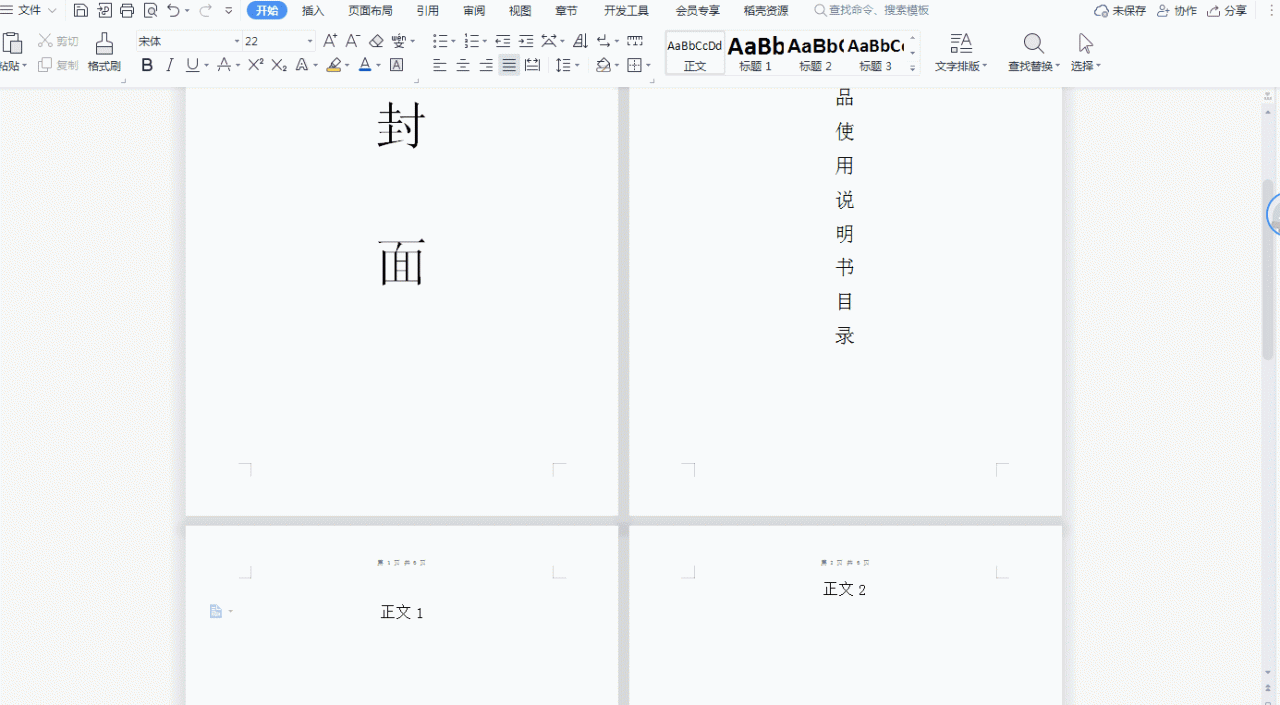 5、为页眉页码添加横线,有时添加页码后页眉横线不会自动显示,这时我们可以鼠标双击页眉位置,激活页码编辑窗口,在【页面页脚】状态栏下,点击【页眉横线】选中下滑横线即可,如下图 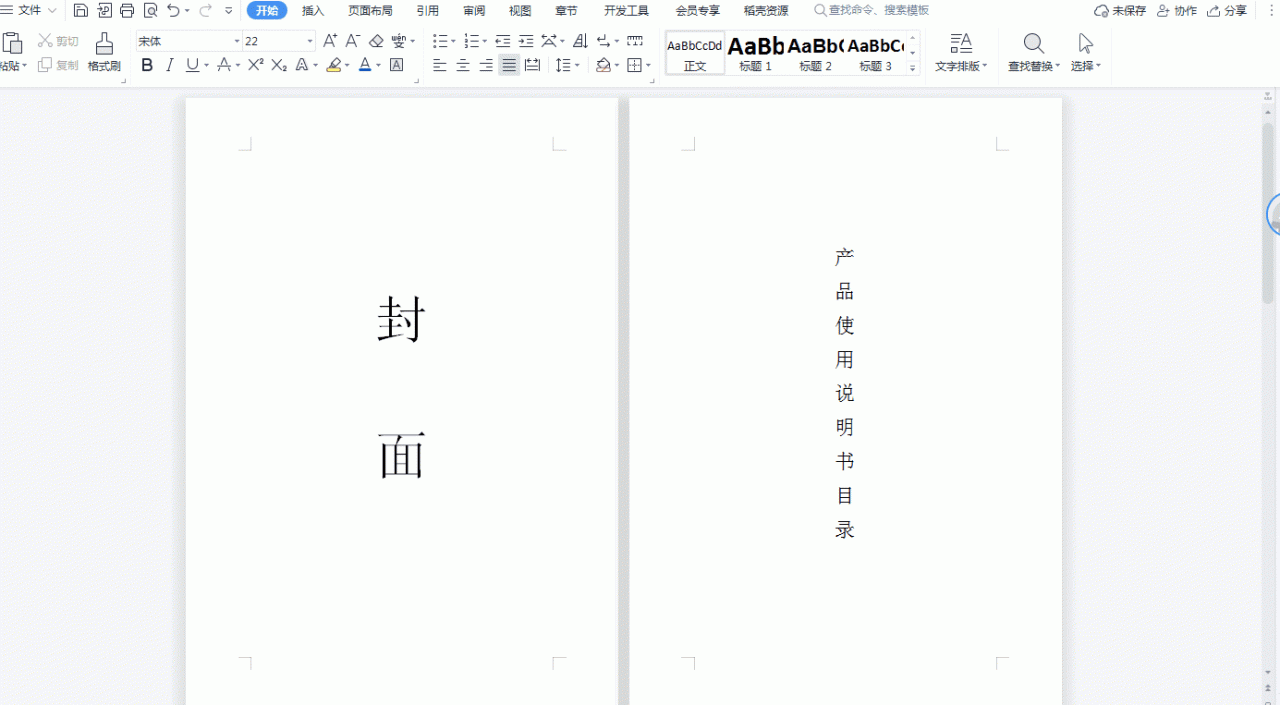 在WPS中设置word的页码不从第一页开始,从指定页开始插入页码是不是很简单,你学会了吗? 页码 设置 开始 位置 |
【本文地址】